คุกกี้มีความสำคัญต่อการปรับปรุงประสบการณ์การท่องเว็บของคุณ ทั้งหมด เว็บเบราว์เซอร์ รวมถึงเบราว์เซอร์เริ่มต้นของ Apple Safari ยังสร้างไฟล์แคชและยอมรับคุกกี้ตามการเรียกดูของผู้ใช้ อย่างไรก็ตาม บางครั้งคุกกี้อาจขัดขวางประสบการณ์ของคุณ แต่ส่วนที่ดีคือคุณสามารถแก้ไขได้ด้วยขั้นตอนง่ายๆ การล้างคุกกี้บน Mac เป็นกระบวนการที่ค่อนข้างง่าย คุณยังสามารถดำเนินการล้างคุกกี้และแคชเซสชันของ Mac เพื่อการบำรุงรักษาตามปกติหรือเพื่อแก้ไขปัญหาการสืบค้น ทั้งสองวิธี คำแนะนำด้านล่างจะอธิบายวิธีล้างแคชและคุกกี้บน Mac, เบราว์เซอร์ Safari, iPhone หรือเบราว์เซอร์อื่นๆ เช่น Google Chrome และ Firefox
วิธีล้างแคชบน Mac
ด้านล่างนี้คือขั้นตอนง่ายๆ ที่สามารถช่วยคุณล้างแคชและคุกกี้บน Mac เลื่อนรายการลงและค้นหาเบราว์เซอร์ของคุณเพื่อระบุคำแนะนำที่ต้องปฏิบัติตามเพื่อล้างคุกกี้บน MacBook ของคุณ
ล้างคุกกี้บน Mac จาก Safari
ใช้ขั้นตอนพื้นฐานเพื่อล้างแคชของเบราว์เซอร์บน MacBook ในขณะที่ใช้เว็บเบราว์เซอร์ Safari
ขั้นตอนที่ 1: เปิดเบราว์เซอร์ Safari บน Mac ของคุณ
ขั้นตอนที่ 2: ที่มุมบนซ้ายของหน้าต่างเบราว์เซอร์ คลิกที่ประวัติ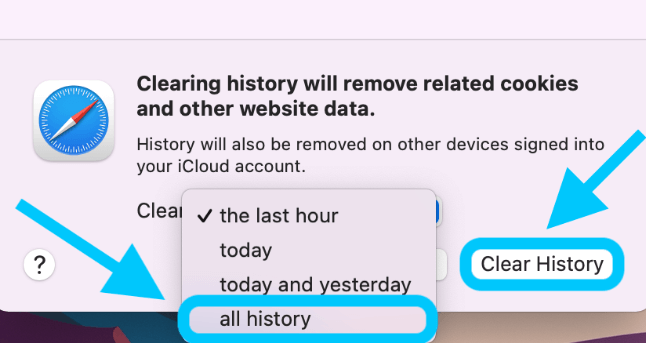
ขั้นตอนที่ 3: ค้นหาตัวเลือกล้างประวัติที่ด้านล่างของเมนูประวัติ
หรือคลิกที่เมนู Safari แล้วคลิกที่ตัวเลือกล้างประวัติ
ขั้นตอนที่ 4: เลือกกรอบเวลาที่คุณต้องการล้างประวัติจากเมนูแบบเลื่อนลง
ขั้นตอนที่ 5: ดำเนินการต่อโดยเลือก ล้างประวัติ ตัวเลือกอีกครั้ง
การดำเนินการนี้จะไม่เพียงล้างประวัติของ Safari แต่ยังล้างคุกกี้และแคชที่จัดเก็บไว้ในเบราว์เซอร์ของคุณด้วย
อ่านเพิ่มเติม: วิธีรีเซ็ตโฟลเดอร์ iTunes Lockdown บน Mac และ Windows
ล้างคุกกี้บน Mac จาก Google Chrome
หากคุณใช้ Google Chrome เพื่อเรียกดูบน Mac นี่คือวิธีที่คุณสามารถลบคุกกี้บน Mac ของคุณ
ขั้นตอนที่ 1: ดับเบิลคลิกที่ไอคอนหน้าจอหลักของ Google Chrome เพื่อเปิดเบราว์เซอร์บน Mac ของคุณ
ขั้นตอนที่ 2: ที่มุมซ้ายบนให้คลิกแท็บ Chrome
ขั้นตอนที่ 3: กดตัวเลือกล้างข้อมูลการท่องเว็บ
ขั้นตอนที่ 4: เลือกช่องทำเครื่องหมายและคลิกที่ล้างข้อมูล
อ่านเพิ่มเติม: วิธีคืนค่าโน้ตที่ถูกลบจาก iPhone, iPad, Mac หรือ Windows PC
ล้างคุกกี้บน Mac จาก Firefox
หากคุณติดตั้งเบราว์เซอร์ Firefox บน Mac ให้ทำตามขั้นตอนง่ายๆ ด้านล่างเพื่อลบคุกกี้บน Mac ของคุณ
ขั้นตอนที่ 1: เปิดเบราว์เซอร์ Firefox และกดปุ่มประวัติที่ด้านบนซ้ายของหน้าต่าง
ขั้นตอนที่ 2: คลิกที่ตัวเลือกล้างประวัติล่าสุด
ขั้นตอนที่ 3: เลือกกรอบเวลา เช่น ชั่วโมงที่แล้ว สองชั่วโมงที่แล้ว สี่ชั่วโมงที่แล้ว วันนี้ หรือทุกอย่าง
ขั้นตอนที่ 4: ทำเครื่องหมายในช่องที่เกี่ยวข้องกับข้อมูลที่คุณต้องการลบ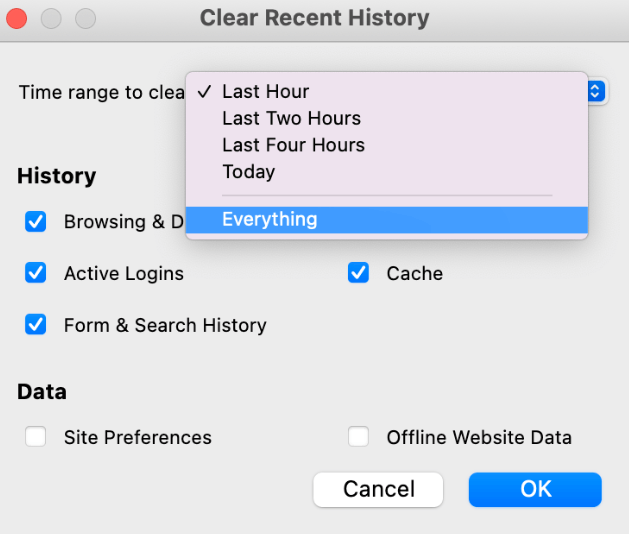
ขั้นตอนที่ 5: คลิกที่ตกลงเพื่อเสร็จสิ้นกระบวนการล้างคุกกี้บน MacBook
เคล็ดลับสำหรับมือโปร: ล้างแคชบน iPad หรือ iPhone
หากต้องการล้างแคชบน iPhone หรือ iPad ให้ทำตามขั้นตอนง่าย ๆ ที่กล่าวถึงด้านล่าง
ขั้นตอนที่ 1: เปิดแอปการตั้งค่าบน Apple iPhone ของคุณ เลื่อนไปที่ด้านล่างและค้นหา Safari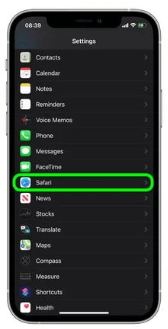
ขั้นตอนที่ 2: คลิกที่ ล้างประวัติและข้อมูลเว็บไซต์ ตัวเลือก.
ขั้นตอนที่ 3: ยืนยันป๊อปอัปโดยคลิกที่ตัวเลือกล้างประวัติและข้อมูลในหน้าต่างป๊อปอัปที่ปรากฏขึ้น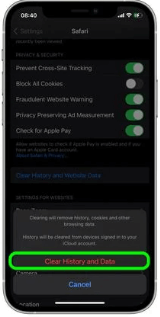
อ่านเพิ่มเติม: วิธีรับ Access Task Manager บน Mac
ล้างคุกกี้บน Mac: เสร็จสิ้น
หวังว่าขั้นตอนข้างต้นจะเป็นประโยชน์สำหรับคุณในการล้างคุกกี้ใน MacBook หรืออุปกรณ์ Mac อื่นๆ ใช้ขั้นตอนเหล่านี้เพื่อรับประสบการณ์การท่องเว็บที่ดียิ่งขึ้น อย่างไรก็ตาม หากคุณมีคำถามหรือข้อเสนอแนะเกี่ยวกับเรื่องนี้ โปรดติดต่อเราในส่วนด้านล่าง
สำหรับคำแนะนำในการแก้ไขปัญหาเพิ่มเติมเกี่ยวกับ Mac และ Windows และการอัพเดท สมัครสมาชิกบล็อกของเรา เพื่อไม่พลาดทุกการอัพเดทอย่าลืมกดติดตามเราที่ เฟสบุ๊ค, ทวิตเตอร์, อินสตาแกรม, และ พินเทอเรสต์.